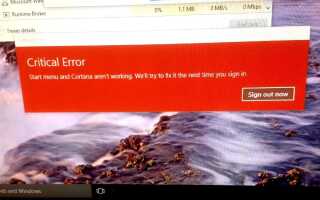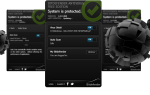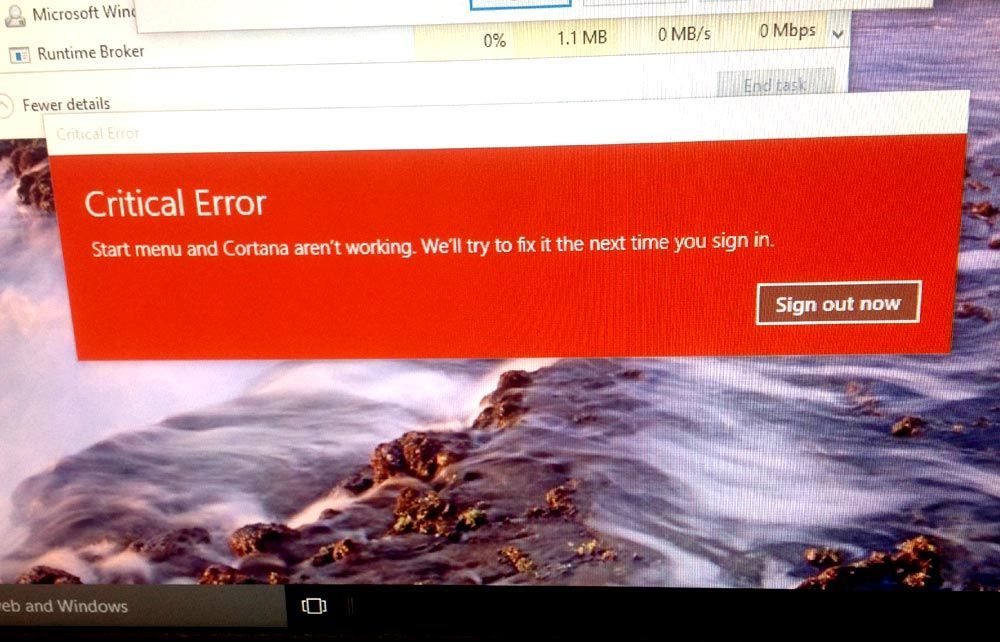
Исправлено: критическая ошибка Windows 10, меню «Пуск» и Cortana не работают. Мы постараемся исправить это при следующем входе в систему | Вы видите сообщение о критической ошибке при запуске Windows 10?
Не волнуйся! Есть способ решить эту проблему. Это всего лишь временное решение, но мы обнаружили, что это решение работает на многих других компьютерах с Windows 10. Самая большая проблема с сообщением об ошибке, вероятно, вы не можете использовать кнопку и меню Windows 10 Пуск. Вот почему вам нужно исправить это критическое сообщение об ошибке. Вот как! �� �� �� Прежде чем мы начнем, мы хотели бы сказать вам, что этот метод не гарантирует 100% для всех вас. Он будет работать на некоторых компьютерах и не будет работать на некоторых других компьютерах. Давайте избавимся от ужасного сообщения об ошибке при запуске Windows 10.
Что такое Кортана?
Cortana — это персональный помощник, разработанный Microsoft и похожий на Apple Siri и Google Now. Это помогает вашим вычислениям. Он может распознать голос, и он ответит на ваши вопросы.
Как мне избавиться от критической ошибки — меню «Пуск» и Cortana не работают. Мы постараемся исправить это при следующем входе в систему?
Чтобы остановить сообщение, вам необходимо отключить две службы Windows 10: «Поддержка отчетов о проблемах и решениях панели управления» «Служба отчетов об ошибках Windows». При отключении этих двух служб сообщение о критической ошибке исчезнет при первом запуске Windows 10.
- Включите компьютер и дождитесь появления критической ошибки: меню «Пуск» и cortana не работают.
- Когда вы увидите сообщение, нажмите «Ctrl«+»Alt«+»Del»Одновременно.
- Нажмите «Диспетчер задач«.
- Нажмите «файлИ нажмите «Запустить новое задание«.
- Тип «MSCONFIGИ нажмите Enter.
- Это запустит конфигурацию системы Windows.
- Нажмите «СервисыВкладка
- Найдите следующие услуги: «Отчеты о проблемах и решения Поддержка панели управления» «Служба отчетов об ошибках Windows»
- Снимите флажки с этих двух служб и нажмите «Хорошо«.
- Перезагрузите компьютер.
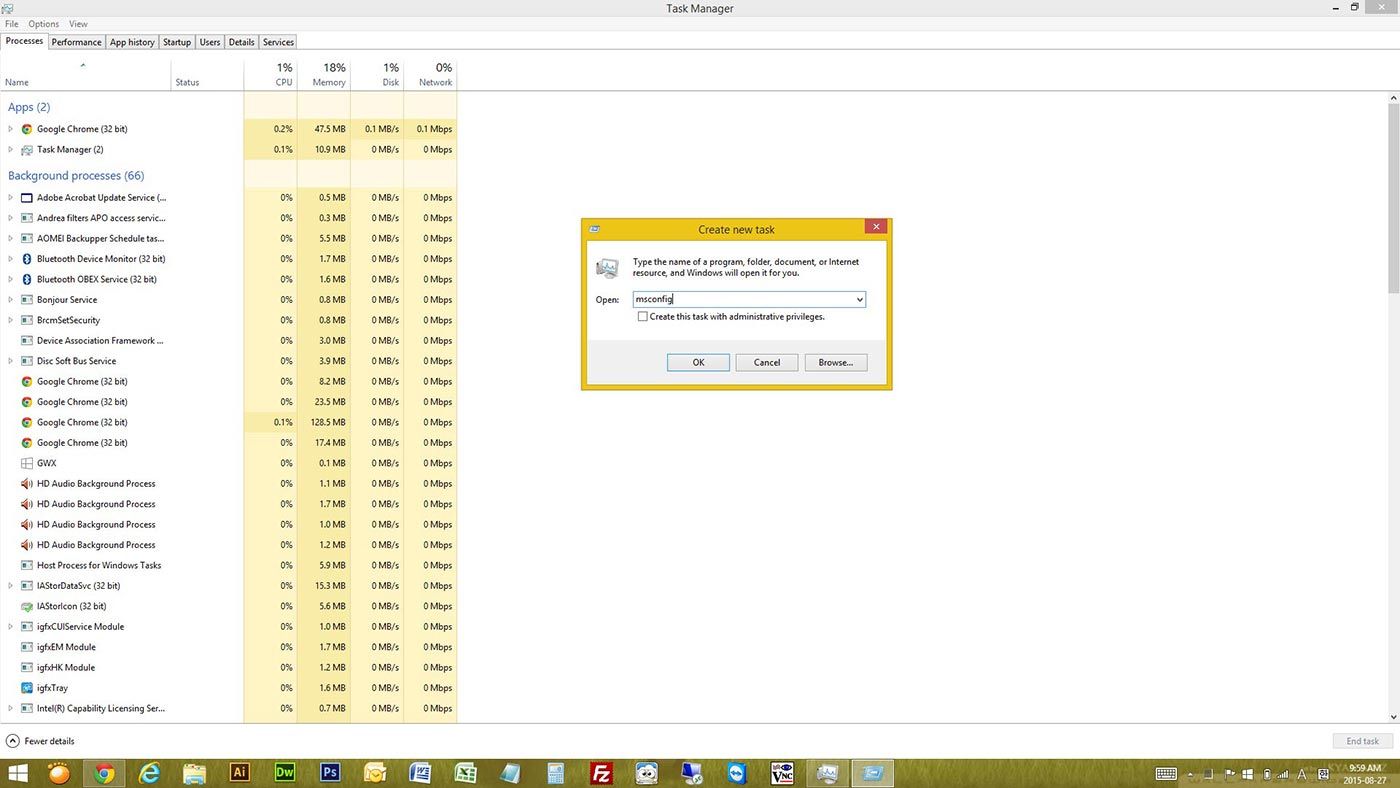
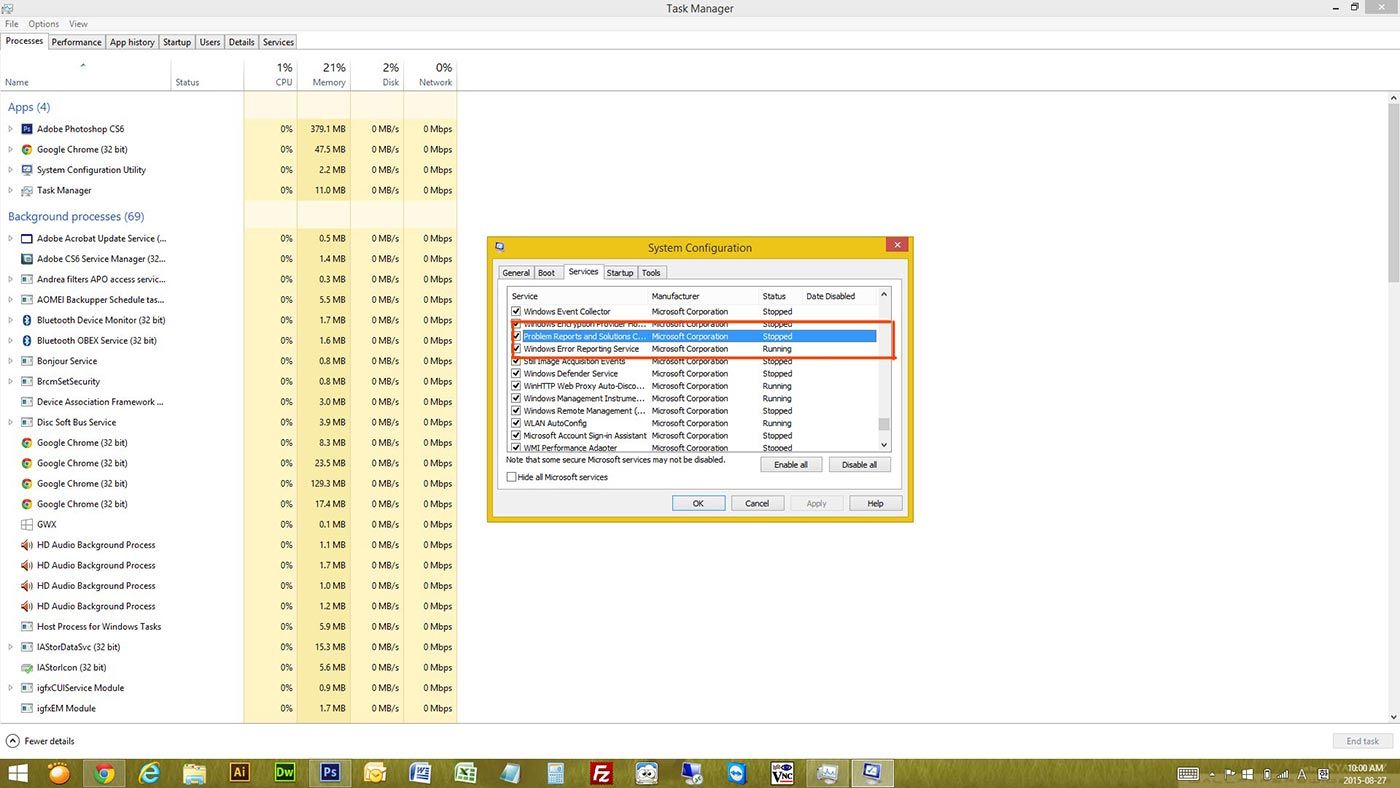
После перезагрузки компьютера вы заметите, что больше не будет критической ошибки: меню «Пуск» и cortana не работают. Кроме того, теперь вы можете использовать кнопку запуска Windows, а также меню. Мы видим, что это происходит на очень многих компьютерах с обновлением Windows 10. Мы надеемся, что вы исправили проблему ��
Вы знали ? Этот метод также будет работать для людей, у которых мигает экран после обновления до Windows 10
Попробуйте этот совет, если у вас возникла проблема с мигающим экраном после обновления до Windows 10. Это также исправит эту проблему. Вот ссылка на проблему перепрошивки Windows 10: https://www.pntbrother.com/windows-10-fix-screen-flashing-screen-constantly-flashes/
Спасибо за чтение. �� �� ��